1、按“win+S”打开搜索栏 ,输入“控制面板”单击相应的搜索结果。

2、弹出“控制面板”窗口后单击“程序”
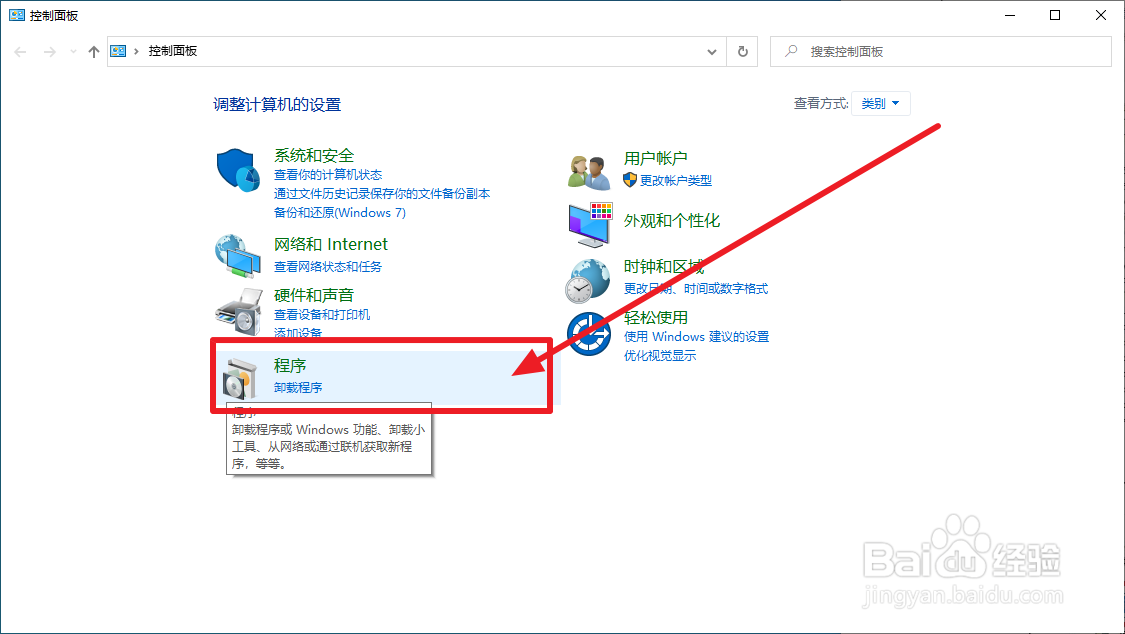
3、单击?程序和功能“项目里的“启用或关闭Windows功能”

4、弹出“Windows功能”窗口后勾选“SMB1.0/CIFS 文件共享支持”以及包括的内容,并单击确定。

5、提示“Windows已完成请求的更改”后单击“立即重新启动”。

6、重新启动后鼠标右键单击“此电脑”右菜单中选择“管理”。
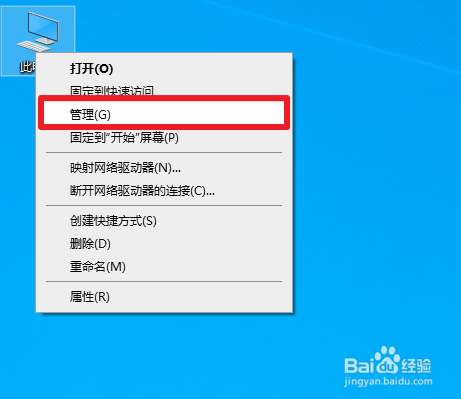
7、展开“服务和应用程序”后单击“服务”。找到“Computer Browser”并双击打开属性。
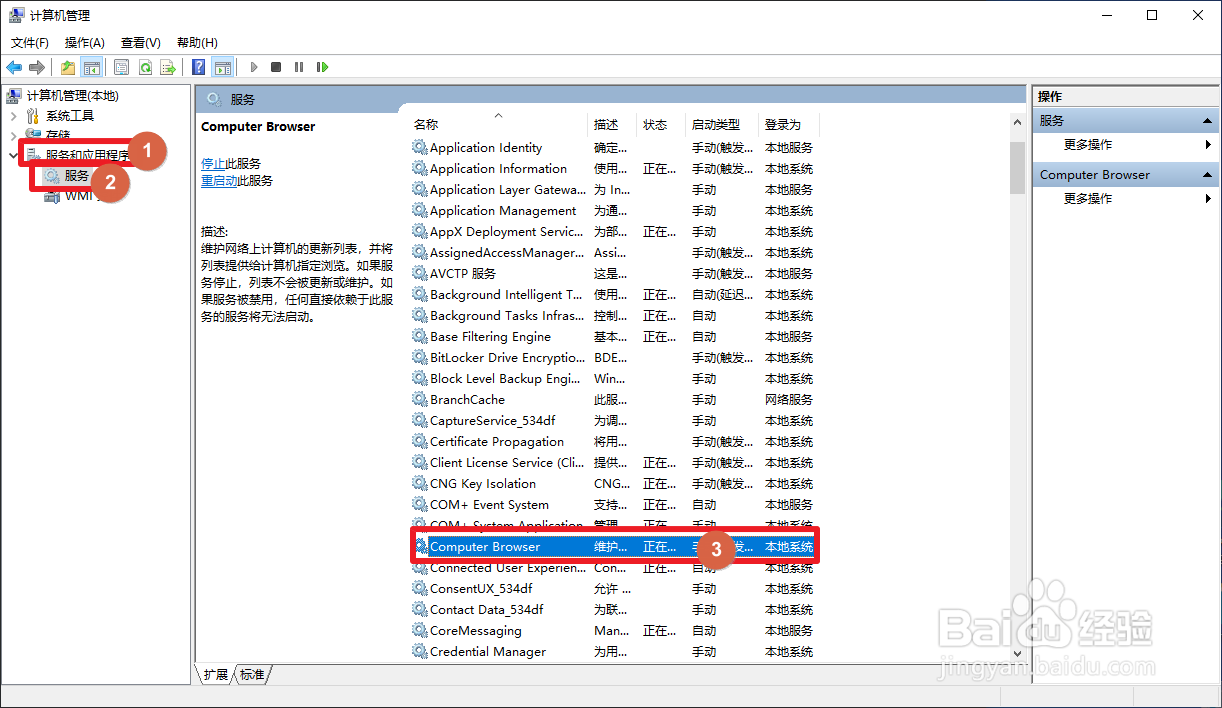
8、把“Computer Browser”的启动类型设置为“自动”后单击“确定”
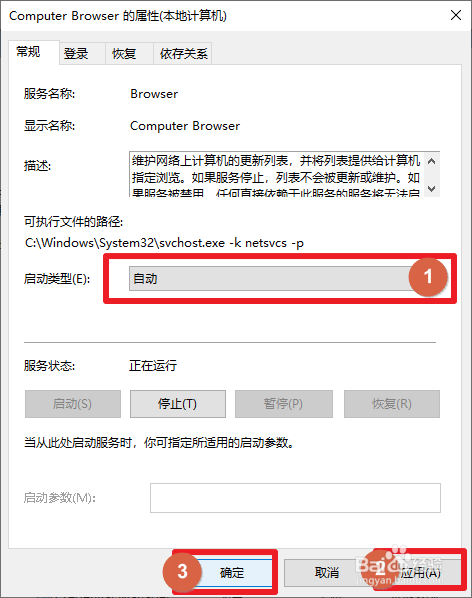
9、最后打开“此电脑”单击左侧栏的“网络”可以找到 "Computer Browser"
